macOS 로그인(잠금 화면) 화면에 메시지 표시하기
macOS 12.1 정식/MacBook Pro M1, MacBook Pro 13" 2019, Mac mini M1
안녕하세요. BIG MAN입니다.
macOS 로그인 화면(잠금 화면)에 사용자가 원하는 메시지를 표시할 수 있습니다. 특별한 기능은 아니지만, 특별하게 만들면 특별해지죠. 그래서 저는 2022년 새해 소망이나 다짐 또는 목표를 입력해 놓고 수시로 다짐하는 기회를 가져보기로 하였습니다.
주의) 포스팅되는 모든 글은 게시자의 주관적인 관점이 포함되어 있으며, 절대적인 가이드가 아닙니다. 포스팅 글을 참조 후 발생되는 모든 책임은 본인에게 있음을 알려드립니다.
주의사항
1. 메시지 표시를 설정하기 위해서는 관리자 이름과 암호가 필요합니다.
2. 메시지 표시는 최대 3줄까지 표시됩니다.(3줄 이상은 스크롤을 해야 확인이 가능합니다.)
3. 메시지 표시는 Mac에 여러 사용자가 각자 메시지를 설정을 하더라도 마지막으로 설정한 사용자의 메시지만 표시됩니다.
로그인 화면에 메시지 표시하기
1. "시스템 환경설정"을 실행하고 "보안 및 개인 정보 보호"를 클릭합니다.
2. "일반" 탭을 선택합니다. 설정을 변경하기 위해 관리자 권한의 승인이 필요하기 때문에 ①자물쇠를 클릭하고 ②관리자 이름과 암호를 입력하여 로그인을 합니다.

3. ③"화면이 잠겨있는 동안 메시지 표시"를 체크하고, ④"잠금 메시지 설정..."을 클릭합니다. ⑤"잠금 화면에 나타나는 메시지 설정"에 메시지를 입력하고 "확인"을 클릭합니다.
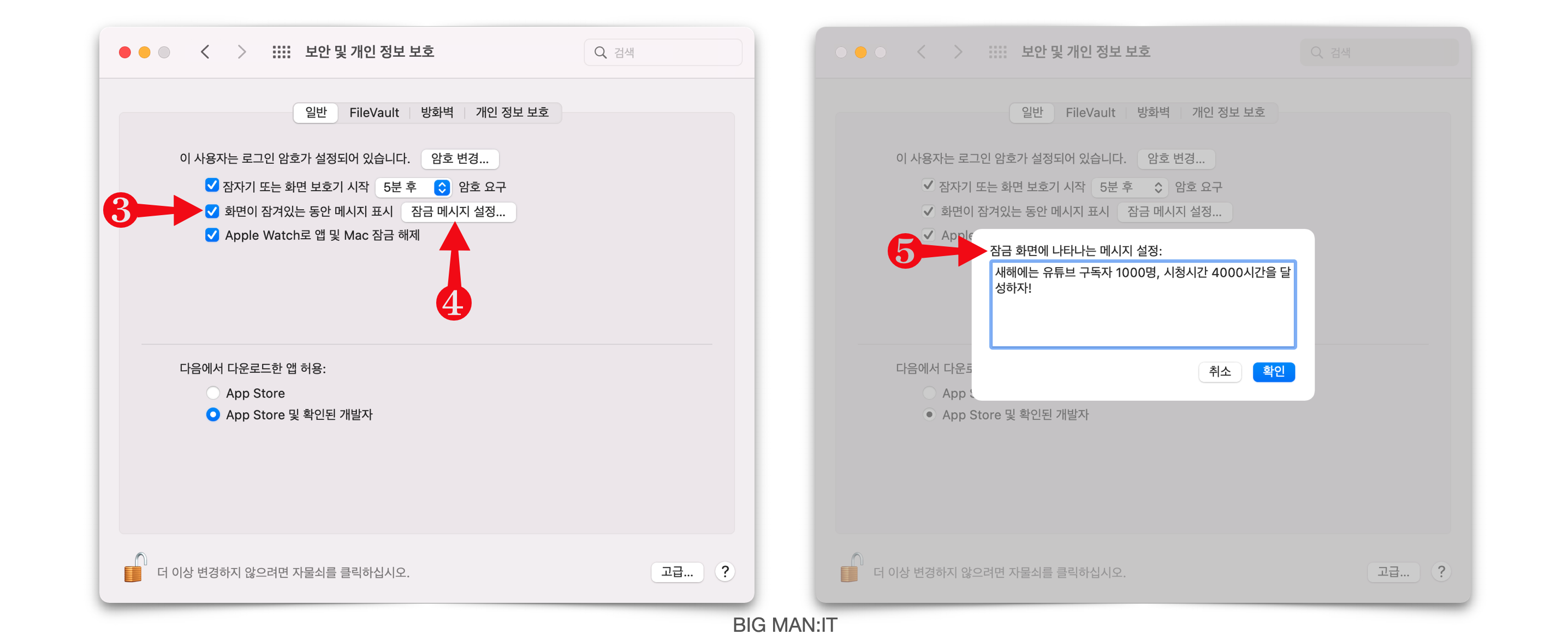
4. 이제 로그아웃 또는 재부팅 후 로그인 화면 잠자기, 재시동, 시스템 종료 버튼 위에 입력했던 메시지가 보입니다.

Youtube 채널에서 보기
참고
2022.01.04 - macOS 사용자 이름, 계정 이름 및 홈 폴더 디렉토리 이름 변경하기
2022.01.02 - macOS Monterey 초기화 방법 - 모든 콘텐츠 및 설정 지우기
2021.12.27 - Intel Mac, T2 보안 칩 장점과 T2 보안 칩을 사용한 Mac 모델
2021.12.24 - 맥 중고 거래 전 초기화해야 할 것들
2021.12.22 - 사이드카(Sidecar) 연결 요구 사항과 사이드카 연결 방법
'Apple 정보 > MAC & macOS' 카테고리의 다른 글
| Mac에서 메시지 창의 버튼을 탭(Tab) 키로 전환하기(버튼 간 이동) (2) | 2022.03.08 |
|---|---|
| Mac에서 기본 브라우저 변경 방법 (0) | 2022.03.08 |
| macOS Monterey 초기화 방법 - 모든 콘텐츠 및 설정 지우기 (4) | 2022.01.02 |
| Intel Mac, T2 보안 칩 장점과 T2 보안 칩을 사용한 Mac 모델 (4) | 2021.12.27 |
| 맥 중고 거래 전 초기화해야 할 것들 (5) | 2021.12.24 |

